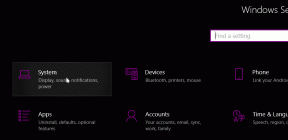تحطم Griftlands عند بدء التشغيل ، ولن يتم تشغيلها أو تتأخر مع قطرات FPS: كيفية الإصلاح
ألعاب / / August 05, 2021
Griftlands هي لعبة فيديو لعب الأدوار على سطح السفينة roguelike في إعداد الخيال العلمي ، والتي تم تطويرها ونشرها من قبل Klei Entertainment في يوليو 2019. لعبة فيديو أحادية اللاعب متاحة لأنظمة Microsoft Windows فقط. على الرغم من أن اللعبة قد تم تصنيفها 10/10 على Steam ، إلا أن بعض اللاعبين يعانون منها مشاكل أو أخطاء في لعبة Griftlands مثل التعطل أو بدء التشغيل ، لن يتم تشغيلها أو تأخيرها مع انخفاض معدل الإطارات في الثانية ، إلخ إذا كنت أيضًا أحدهم ، فراجع دليل تحري الخلل وإصلاحه هذا.
من الشائع جدًا هذه الأيام أن يواجه لاعبو الكمبيوتر الشخصي الكثير من المشكلات أو رموز الخطأ إما أثناء إطلاق اللعبة أو أثناء اللعب. لحسن الحظ ، لدينا بعض الطرق التي يمكنك اتباعها وتنفيذها بسهولة لإصلاح كل هذه المشكلات تمامًا. ولكن قبل التوجه إلى الحلول البديلة أدناه ، تأكد من التحقق من اتصال الإنترنت بشكل صحيح.
بعد ذلك ، تأكد من تحديث جميع إصدارات اللعبة ونظام التشغيل Windows وبرامج تشغيل الرسومات إلى أحدث إصدار لها. بالإضافة إلى ذلك ، يجب عليك أيضًا التحقق من متطلبات نظام اللعبة سواء كانت متوافقة مع تكوين جهاز الكمبيوتر الخاص بك أم لا. لقد شاركنا متطلبات النظام أدناه.

جدول المحتويات
- 1 لماذا تحطم Griftlands؟
- 2 الحد الأدنى لمتطلبات النظام:
- 3 متطلبات النظام المستحسنة:
-
4 Griftlands Crashing عند Startup ، لن تبدأ أو تتأخر مع انخفاض FPS: كيفية الإصلاح
- 4.1 1. تحديث برامج تشغيل الرسومات
- 4.2 2. تعطيل Steam Overlay
- 4.3 3. اضبط إعدادات الفتنة
- 4.4 4. اضبط إعدادات لوحة تحكم Nvidia
- 4.5 5. تغيير إعدادات لوحة تحكم AMD
- 4.6 6. تحقق من ملفات اللعبة عبر Steam Client
- 4.7 7. قم بإلغاء تثبيت تحديث Windows 10 الأخير
- 4.8 8. إزالة الملفات المؤقتة
- 4.9 9. تعيين الافتراضي سرعة وحدة المعالجة المركزية والرسومات
لماذا تحطم Griftlands؟
من المتوقع أنه قد يكون هناك سببان يتسببان في تعطل اللعبة أثناء التشغيل على جهاز الكمبيوتر الخاص بك. مثل:
- لا تتطابق متطلبات اللعبة مع تهيئة جهاز الكمبيوتر.
- برنامج تشغيل رسومات قديم أو إصدار نظام تشغيل Windows.
- إما أن إصدار اللعبة أو إصدار العميل قديم.
- مشاكل مع برنامج مكافحة الفيروسات أو جدار الحماية.
- مشكلة متعلقة بـ DirectX.
- أي تطبيق تراكب يعمل في الخلفية.
الحد الأدنى لمتطلبات النظام:
- يتطلب معالج 64 بت ونظام تشغيل
- نظام التشغيل: Windows 7 (64 بت)
- المعالج: ثنائي النواة 2 جيجاهرتز (64 بت)
- ذاكرة: 4 جيجا بايت رام
- الرسومات: Intel HD 4600 (AMD أو ما يعادله من NVIDIA)
- برنامج DirectX: الإصدار 11
- تخزين: مساحة متوفرة 4 جيجا بايت
متطلبات النظام المستحسنة:
- يتطلب معالج 64 بت ونظام تشغيل
- نظام التشغيل: Windows 7 (64 بت)
- المعالج: ثنائي النواة 2 جيجاهرتز (64 بت)
- ذاكرة: 4 جيجا بايت رام
- الرسومات: GTX 970 (ذاكرة AMD سعة 4 جيجابايت مخصصة أو ما يعادلها من NVIDIA)
- برنامج DirectX: الإصدار 11
- تخزين: مساحة متوفرة 4 جيجا بايت
Griftlands Crashing عند Startup ، لن تبدأ أو تتأخر مع انخفاض FPS: كيفية الإصلاح
الآن ، دون إضاعة المزيد من الوقت ، دعنا ننتقل إلى الخطوات أدناه. ضع في اعتبارك أن كلاً من برامج تشغيل الرسومات Nvidia و AMD مُحسَّنة جيدًا للعبة Griftlands. لذلك ، إذا لم تكن قد قمت بتحديث برنامج تشغيل الرسومات الخاص بك حتى الآن ، فافعل ذلك أولاً.
1. تحديث برامج تشغيل الرسومات
إذا كنت تستخدم بطاقة رسومات Nvidia ، فقم بتحديث تطبيق GeForce Experience على جهاز الكمبيوتر الخاص بك من ملف الموقع الرسمي Nvidia هنا. ولكن إذا كنت تستخدم بطاقة رسومات AMD على نظامك ، فقم بتحديث الأحدث برامج تشغيل AMD من هنا.
2. تعطيل Steam Overlay
- افتح بخار على Windows الخاص بك.
- توجه إلى إعدادات > انقر فوق في اللعبة اختيار.
- انقر فوق مربع الاختيار لتعطيل "قم بتمكين Steam Overlay أثناء اللعب“.
- بمجرد إزالة علامة مربع الاختيار ، انقر فوق حسنا.
3. اضبط إعدادات الفتنة
- إطلاق الخلاف > انقر فوق إعدادات المستخدم.
- تحديد الصوت والفيديو من الشريط الجانبي الأيسر.
- قم بالتمرير لأسفل قليلاً وانقر فوق ملف المتقدمة.
- بعد ذلك ، قم بتعطيل برنامج ترميز الفيديو OpenH264 مقدم من شركة Cisco System، Inc.
- ثم تعطيل تمكين أولوية الحزمة العالية لجودة الخدمة.
- الآن ، اذهب إلى تراكب.
- يمكنك أيضًا إيقاف تشغيل تراكب داخل اللعبة.
- بعد ذلك ، توجه إلى مظهر خارجي.
- اذهب إلى المتقدمة.
- تعطيل تسريع الأجهزة.
- بمجرد الانتهاء ، أعد تشغيل النظام.
4. اضبط إعدادات لوحة تحكم Nvidia
- انقر فوق ضبط إعدادات الصورة مع المعاينة تحت إعدادات ثلاثية الأبعاد.
- تحديد استخدم الإعدادات المتقدمة للصورة ثلاثية الأبعاد.
- بعد ذلك ، قم بتشغيل ملف لوحة تحكم نفيديا.
- انقر فوق إدارة الإعدادات ثلاثية الأبعاد > اذهب إلى الاعدادات العامة.
- بالإضافة إلى ذلك ، يمكنك أيضًا ضبط بعض الخيارات الأخرى:
- تعطيل شحذ الصورة
- ممكن التحسين المترابطة
- استخدم أقصى أداء لـ إدارة الطاقة
- أغلق وضع الكمون المنخفض
- جلس جودة ترشيح الملمس إلى وضع الأداء
5. تغيير إعدادات لوحة تحكم AMD
- اذهب إلى الرسومات العالمية.
- أغلق راديون أنتي لاغ
- أغلق راديون بوست
- استخدم إعدادات التطبيق لـ وضع الحواف
- جلس طريقة الصقل لأخذ عينات متعددة
- أغلق التصفية المورفولوجية
- تعطيل شحذ الصورة
- أغلق الترشيح متباين الخواص
- استخدم وضع الأداء لـ جودة ترشيح الملمس
- يمكنك أيضًا تمكين تحسين تنسيق السطح
- تحسين AMD لـ وضع Tesselation
- انتظر V-sync - أطفئه
- استخدم تحسين AMD لـ شادر كاش
- تعطيل OpenGL Triple Buffering
- أغلق أقصى مستوى بالفسيفساء
- تعيين الرسومات لـ عبء عمل GPU
- قم بإيقاف تشغيل راديون تشيل
- تعطيل معدل الإطار الهدف التحكم
6. تحقق من ملفات اللعبة عبر Steam Client
يمكن لاعبي Griftlands على Steam اتباع الخطوات التالية:
- افتح ال مكتبة البخار عن طريق تسجيل الدخول إلى الحساب.
- يمكنك العثور على ملف جريفتلاندز اللعبة هنا.
- انقر بزر الماوس الأيمن فوق اللعبة وانقر فوق الخصائص
- حدد ملف ملفات محلية التبويب
- ثم انقر فوق تحقق من النزاهة من ملفات اللعبة
- انتظر العملية ثم أعد تشغيل اللعبة للتحقق مما إذا كانت المشكلة قد تم إصلاحها أم لا.
7. قم بإلغاء تثبيت تحديث Windows 10 الأخير
قبل يومين ، أصدرت Microsoft تحديثًا جديدًا لنظام التشغيل Windows 10 برقم KB4535996. لذلك ، هذا التحديث التراكمي الخاص لنظام التشغيل Windows 10 هو عربات التي تجرها الدواب ويسبب الكثير من الأخطاء أو المشاكل.
- اذهب إلى بداية القائمة> انقر فوق إعدادات
- بعد ذلك ، انتقل إلى التحديث والأمان
- انقر فوق عرض تاريخ التحديثات
- الآن ، إذا كان بإمكانك أن ترى أن هناك تحديثًا KB4535996 تم تثبيته بالفعل. تأكد من إلغاء تثبيته.
- هنا سترى إلغاء تثبيت التحديثات الخيار في الجزء العلوي من الصفحة.
- انقر فوقه وحدد إصدار التحديث التراكمي المذكور.
- انقر بزر الماوس الأيمن فوقه> تحديد الغاء التثبيت.
- قد يستغرق حذف هذا التحديث بعض الوقت وقد يُعاد تشغيل النظام تلقائيًا.
- تحلى ببعض الصبر ويمكنك أيضًا إعادة تشغيل جهاز الكمبيوتر الشخصي الذي يعمل بنظام Windows يدويًا (إذا لزم الأمر).
8. إزالة الملفات المؤقتة
- صحافة مفتاح Windows + R. على لوحة المفاتيح لفتح برنامج RUN.
- الآن اكتب ٪مؤقت٪ واضغط دخول
- سوف تحصل على مجموعة من الملفات المؤقتة على الصفحة.
- حدد كل الملفات بالضغط على السيطرة + أ على لوحة المفاتيح.
بعد ذلك ، اضغط على Shift + Delete على لوحة المفاتيح لإزالة جميع الملفات. - في بعض الأحيان لا يمكن حذف بعض الملفات المؤقتة. لذا ، اتركها كما هي وأغلقها.
9. تعيين الافتراضي سرعة وحدة المعالجة المركزية والرسومات
نظرًا لأن معظم المستخدمين يرغبون دائمًا في استخدام أداء فائق من وحدة المعالجة المركزية ووحدة معالجة الرسومات من اليوم الأول. لذلك ، يقوم معظم المستخدمين إما بشراء إصدار فيركلوكيد أو زيادة سرعة رفع تردد التشغيل يدويًا. لذلك ، إذا كنت قد قمت أيضًا برفع سرعة وحدة معالجة الرسومات لديك وبعد القيام بذلك ، فإنك تواجه اختناقًا أو تأخيرًا أو تعطلًا في المشكلات ذات الصلة ، فقم فقط بتعيينه على الوضع الافتراضي.
يمكنك أيضًا استخدام أداة MSI Afterburner أو تطبيق Zotac firestorm لخفض سرعة تسجيل الوقت. بمجرد الانتهاء من ذلك ، يمكنك تشغيل لعبة Griftlands ومعرفة ما إذا كانت المشكلة قد تم إصلاحها أم لا.
هذا هو. نأمل أن يكون هذا الدليل مفيدًا لك. يمكنك التعليق أدناه لأية استفسارات.
يحب Subodh كتابة المحتوى سواء كان متعلقًا بالتكنولوجيا أو غير ذلك. بعد الكتابة على مدونة التكنولوجيا لمدة عام ، أصبح شغوفًا بها. يحب اللعب والاستماع إلى الموسيقى. بصرف النظر عن التدوين ، فهو يسبب الإدمان على أجهزة كمبيوتر الألعاب وتسريبات الهواتف الذكية.